Instruções de remoção do trojan de acesso remoto PySilon
TrojanTambém conhecido como: trojan de acesso remoto PySilon
Faça uma verificação gratuita e verifique se o seu computador está infectado.
REMOVER AGORAPara usar a versão completa do produto, precisa de comprar uma licença para Combo Cleaner. 7 dias limitados para teste grátis disponível. O Combo Cleaner pertence e é operado por RCS LT, a empresa-mãe de PCRisk.
Que tipo de malware é o PySilon?
PySilon é um Trojan de Acesso Remoto (TAR) escrito na linguagem de programação Python. O malware desta classificação permite o acesso remoto e o controlo das máquinas infectadas. O PySilon é um programa multi-funcional que pode executar vários comandos em sistemas e tem extensas funcionalidades de spyware/roubo de dados.
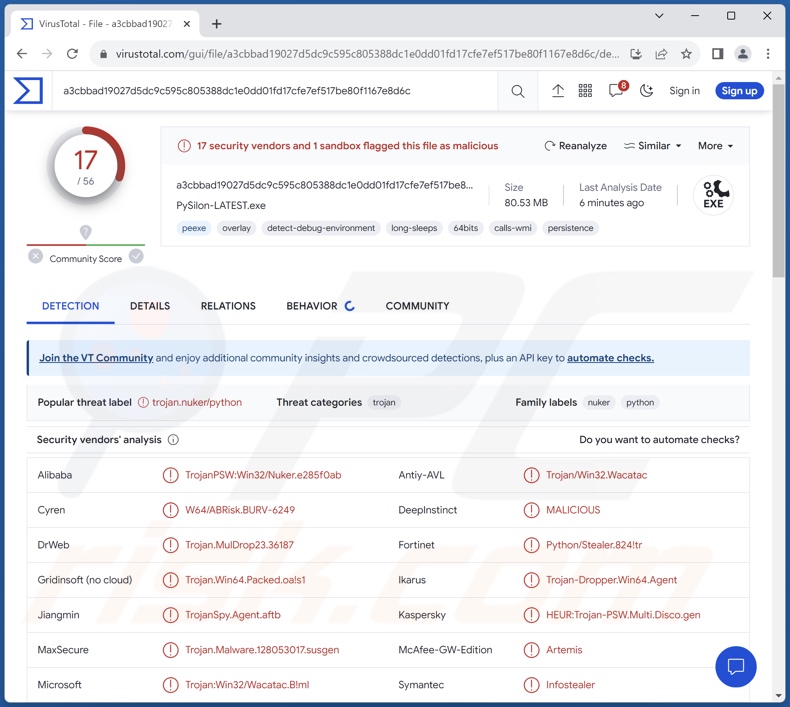
Visão geral do malware PySilon
Como mencionado na introdução, o PySilon é um TAR concebido para permitir o acesso/controlo remoto dos dispositivos infectados. Este trojan pode aumentar os seus privilégios e obter permissões de administrador. Também pode executar comandos Command Prompt (CMD).
O PySilon utiliza mecanismos anti-deteção; pode detetar quando é lançado numa máquina virtual (por exemplo, VMWare, VirtualBox, etc.). Outra medida que este malware utiliza é o auto-encerramento e a remoção de restos de infeção. O PySilon pode ver os processos em execução e terminá-los.
O TAR pode navegar pelos ficheiros do sistema/utilizador e exfiltrá-los (descarregamento/transferência). Uma vez que este trojan pode infiltrar-se (carregar) e executar ficheiros, pode ser usado para causar infecções em cadeia. Embora, teoricamente, esta funcionalidade possa ser utilizada para introduzir praticamente qualquer tipo de malware no sistema comprometido - esta função opera normalmente em certas especificações/limitações.
As capacidades de spyware do PySilon incluem tirar screenshots, gravar o ecrã/espaço de trabalho, gravar e transmitir áudio ao vivo através do microfone, e tirar fotografias através da câmara web. Este programa tem capacidades de keylogging (ou seja, gravar as teclas premidas) que permitem ao invasores obter toda e qualquer informação digitada pelas vítimas. Além disso, o PySilon pode bloquear a entrada do rato e do teclado.
A partir de navegadores, este TAR pode extrair históricos de navegação, cookies da Internet e credenciais de início de sessão guardadas (nomes de utilizador/palavras-passe). Também visa WiFi palavras-passe e tokens Discord.
O PySilon também tem funcionalidades de recortador, ou seja, pode substituir endereços de carteiras de criptomoedas copiados para a área de transferência e substituí-los pelos que pertencem ao criminosos cibernéticos, redireccionando assim as transacções de saída de criptomoedas. O trojan pode bloquear os sistemas das vítimas causando o erros de ecrã azul de paragem ou lançando um ataque de bomba de bifurcação.
É de salientar que o malware que os desenvolvedores normalmente melhoram o seu software e metodologias. Assim, potenciais versões futuras do PySilon podem ter capacidades adicionais/diferentes. Por exemplo, de acordo com o material promocional deste TAR, algumas das funcionalidades planeadas são roubar detalhes de cartões de crédito guardados, obter sessões de aplicações populares (por exemplo, Exodus, MetaMask, Minecraft, Roblox, Steam, etc.), infiltração de ransomware e capacidades de criptomineração.
Em suma, a presença de software como o PySilon nos dispositivos pode levar a múltiplas infecções do sistema, diminuição do desempenho ou falha do sistema, perda de dados, graves problemas de privacidade, perdas financeiras e roubo de identidade.
| Nome | trojan de acesso remoto PySilon |
| Tipo de Ameaça | Trojan, Trojan de Acesso Remoto (TAR), palavra-passe- vírus de roubo, malware bancário, spyware. |
| Nomes de Detecção | DrWeb (Trojan.MulDrop23.36187), Fortinet (Python/Stealer.824!tr), Ikarus (Trojan-Dropper.Win64.Agent), Kaspersky (HEUR:Trojan-PSW.Multi.Disco.gen), Microsoft (Trojan:Win32/Wacatac.B!ml), Lista Completa de Detecções (VirusTotal) |
| Sintomas | Os trojans são concebidos para se infiltrarem furtivamente no computador da vítima e permanecerem silenciosos, pelo que nenhum sintoma específico é claramente visível numa máquina infetada. |
| Métodos de distribuição | Anexos infectados de email, anúncios maliciosos de online, engenharia social, 'cracks' de software. |
| Danos | Roubo de palavras-passe e de informações bancárias, roubo de identidade, adição do computador da vítima a uma rede de bots. |
| Remoção do Malware (Windows) |
Para eliminar possíveis infecções por malware, verifique o seu computador com software antivírus legítimo. Os nossos investigadores de segurança recomendam a utilização do Combo Cleaner. Descarregar Combo CleanerO verificador gratuito verifica se o seu computador está infectado. Para usar a versão completa do produto, precisa de comprar uma licença para Combo Cleaner. 7 dias limitados para teste grátis disponível. O Combo Cleaner pertence e é operado por RCS LT, a empresa-mãe de PCRisk. |
Exemplos de Trojan de Acesso Remoto
Loda, SuperBear, QuiteRAT e JanelaRAT são apenas alguns exemplos de TARs que investigámos recentemente. Estes trojans tendem a ser altamente versáteis e têm uma ampla aplicação. No entanto, independentemente de quão multifacetado ou estreitamente adaptado é um software malicioso - a sua presença num sistema põe em perigo a integridade do dispositivo e a segurança do utilizador. Por isso, todas as ameaças devem ser removidas imediatamente após a deteção.
Como é que o PySilon se infiltrou no meu computador?
No momento da redacção, os desenvolvedores de PySilon promovem-no online - assim, a forma como este TAR é proliferado pode variar dependendo da utilização dos criminosos cibernéticos. O malware é principalmente disseminado através da utilização de tácticas de phishing e engenharia social.
As técnicas de distribuição mais utilizadas incluem: descarregamentos drive-by (furtivo/fraudulentos), fraudes online, anexos maliciosos ou hiperligações em emails spam (por exemplo, emails, DMs/PMs, SMSs, etc.), malvertising, fontes de descarregamento não fidedignos (por exemplo, freeware e alojamento gratuito de ficheiros sites, redes de partilha peer-to-peer, etc.), conteúdos pirateados, ferramentas ilegais de ativação de software ("cracks") e actualizações falsas.
Alguns programas maliciosos podem mesmo auto-proliferar-se através de redes locais e dispositivos de armazenamento amovíveis (por exemplo, unidades flash USB, discos rígidos externos, etc.).
O software malicioso está normalmente disfarçado de ou agregado a programas normais/meios de comunicação. Os ficheiros infecciosos podem estar em vários formatos, por exemplo, executáveis (.exe, .run, etc.), arquivos (RAR, ZIP, etc.), documentos (Microsoft Office, Microsoft OneNote, PDF, etc.), JavaScript, etc. Assim que um ficheiro deste tipo é executado, corrido ou aberto de outra forma, a cadeia de infeção é desencadeada.
Como evitar a instalação de software malicioso?
Recomendamos veementemente precaução ao navegar, uma vez que os conteúdos falsos e maliciosos online parecem normalmente genuínos e inofensivos. A precaução também deve ser aplicada às mensagens recebidas emails e outras mensagens. Os anexos ou hiperligações encontrados em emails suspeitos não devem ser abertos, pois podem ser virulentos.
Outra recomendação é o descarregamento apenas a partir de fontes oficiais e verificadas. Além disso, todos os programas devem ser activados e actualizados utilizando funções/ferramentas legítimas, uma vez que as ferramentas de ativação ilegais ("cracks") e as actualizações de terceiros podem conter malware.
É importante sublinhar a importância de ter um antivírus de boa reputação instalado e atualizado. O software de segurança deve ser utilizado para efetuar verificações regulares do sistema e para remover ameaças e problemas detectados. Se acredita que o seu computador já está infetado, recomendamos a execução de uma verificação com Combo Cleaner Antivirus para Windows para eliminar automaticamente o malware infiltrado.
Screenshot do construtor do TAR PySilon (fonte: cyble.com):
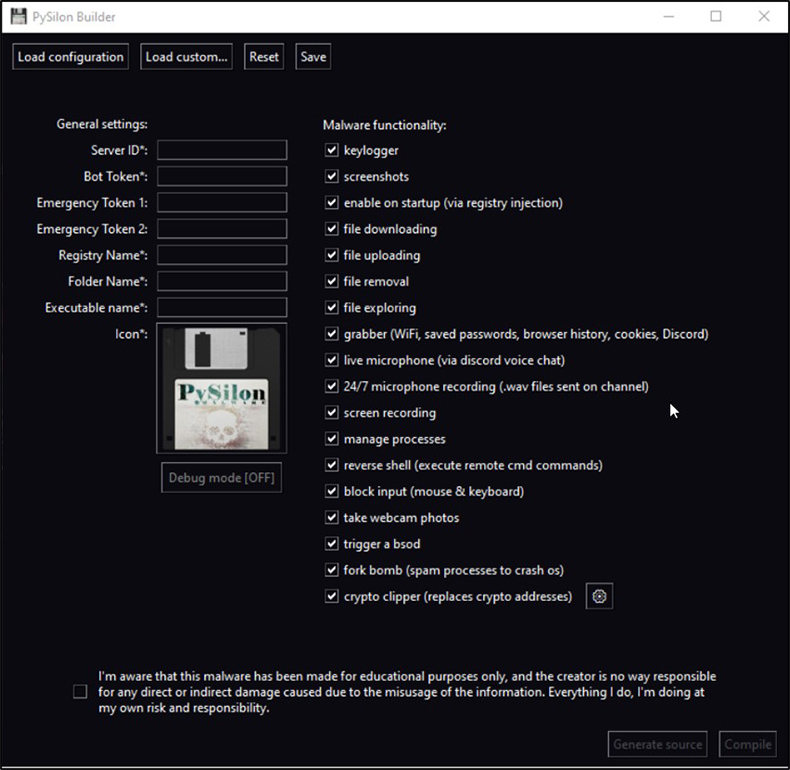
Atualização 26 de outubro de 2023 - O TAR PySilon foi observado a ser distribuído sob o disfarce de software genuíno e ferramentas de "cracking". Estes ficheiros estão provavelmente alojados em sites de freeware e de alojamento de ficheiros gratuitos.
Os nomes de ficheiros conhecidos incluem:
- Adobe Photoshop.exe
- Chromedriver.exe
- cmdassist.exe
- nitrogen+checker.exe
- Synapse Launcher.exe
- VF_V2 Visual efects + fps unlocker.exe
- Windows Defender.exe
- Windows-MSDEV-v1.8-nonUWPapp.exe
- WinSecureInstaller.exe
- WindowsUpdate.exe
Remoção automática instantânea do malware:
A remoção manual de ameaças pode ser um processo moroso e complicado que requer conhecimentos informáticos avançados. O Combo Cleaner é uma ferramenta profissional de remoção automática do malware que é recomendada para se livrar do malware. Descarregue-a clicando no botão abaixo:
DESCARREGAR Combo CleanerAo descarregar qualquer software listado no nosso website, concorda com a nossa Política de Privacidade e Termos de Uso. Para usar a versão completa do produto, precisa de comprar uma licença para Combo Cleaner. 7 dias limitados para teste grátis disponível. O Combo Cleaner pertence e é operado por RCS LT, a empresa-mãe de PCRisk.
Menu rápido:
- O que é o PySilon?
- PASSO 1. Remoção manual do malware PySilon.
- PASSO 2. Verifique se o seu computador está limpo.
Como remover malware manualmente?
A remoção manual de malware é uma tarefa complicada - geralmente é melhor permitir que programas antivírus ou anti-malware façam isso automaticamente. Para remover este malware, recomendamos o uso de Combo Cleaner Antivirus para Windows.
Se deseja remover malware manualmente, o primeiro passo é identificar o nome do malware que está a tentar remover. Aqui está um exemplo de um programa suspeito em execução no computador de um utilizador:

Se verificou a lista de programas em execução no seu computador, por exemplo, a usar o gestor de tarefas e identificou um programa que parece suspeito, deve continuar com estes passos:
 Descarregue um programa denominado Autoruns. Este programa mostra as aplicações de inicialização automática, o Registo e os locais do sistema de ficheiros:
Descarregue um programa denominado Autoruns. Este programa mostra as aplicações de inicialização automática, o Registo e os locais do sistema de ficheiros:

 Reinicie o computador no Modo de Segurança:
Reinicie o computador no Modo de Segurança:
Utilizadores Windows XP e Windows 7: Inicie o seu computador no Modo de Segurança. Clique em Iniciar, Clique em Encerrar, clique em Reiniciar, clique em OK. Durante o processo de início do seu computador, prima a tecla F8 no seu teclado várias vezes até ver o menu Opções Avançadas do Windows e, em seguida, seleccione Modo de Segurança com Rede da lista.

O vídeo demonstra como iniciar o Windows 7 "Modo de Segurança com Rede":
Utilizadores Windows 8: Inicie o Windows 8 com Modo Segurança com Rede - Vá para o ecrã de início Windows 8, escreva Avançadas, nos resultados da pesquisa, selecione Configurações. Clique em opções de inicialização avançadas, na janela aberta "Definições Gerais de PC", seleccione inicialização Avançada.
Clique no botão "Reiniciar agora". O seu computador será reiniciado no "Menu de opções de inicialização avançadas". Clique no botão "Solucionar Problemas" e, em seguida, clique no botão "Opções avançadas". No ecrã de opções avançadas, clique em "Definições de inicialização".
Clique no botão "Reiniciar". O seu PC será reiniciado no ecrã de Definições de Inicialização. Prima F5 para iniciar no Modo de Segurança com Rede.

O vídeo demonstra como iniciar Windows 8 "Modo de Segurança com Rede"::
Utilizadores Windows 10: Clique no logótipo do Windows e seleccione o ícone Energia. No menu aberto, clique em "Reiniciar", mantendo o botão "Shift" premido no seu teclado. Na janela "escolher uma opção", clique em "Solucionar Problemas" e selecione "Opções avançadas".
No menu de opções avançadas, selecione "Configurações de Início" e clique no botão "Reiniciar". Na janela seguinte deve clicar no botão "F5" do seu teclado. Isso irá reiniciar o sistema operativo no Modo de Segurança com Rede.

O vídeo demonstra como iniciar o Windows 10 "Modo de Segurança com Rede":
 Extraia o ficheiro descarregue e execute o ficheiro Autoruns.exe.
Extraia o ficheiro descarregue e execute o ficheiro Autoruns.exe.

 Na aplicação Autoruns, clique em "Opções" na parte superior e desmarque as opções "Ocultar locais vazios" e "Ocultar entradas do Windows". Após este procedimento, clique no ícone "Atualizar"..
Na aplicação Autoruns, clique em "Opções" na parte superior e desmarque as opções "Ocultar locais vazios" e "Ocultar entradas do Windows". Após este procedimento, clique no ícone "Atualizar"..

 Verifique a lista fornecida pela aplicação Autoruns e localize o ficheiro de malware que deseja eliminar.
Verifique a lista fornecida pela aplicação Autoruns e localize o ficheiro de malware que deseja eliminar.
Deve anotar o caminho completo e o nome. Note que alguns malwares ocultam os seus nomes de processos com nomes de processos legítimos do Windows. Nesta fase, é muito importante evitar a remoção de ficheiros do sistema. Depois de localizar o programa suspeito que deseja remover clique com o rato sobre o nome e escolha "Excluir".

Depois de remover o malware através da aplicação Autoruns (isso garante que o malware não seja executado automaticamente na próxima inicialização do sistema), deve procurar o nome malware no seu computador. Certifique-se de ativar ficheiros e pastas ocultos antes de continuar. Se encontrar o nome do ficheiro do malware, certifique-se de o eliminar.

Inicie o seu computador no Modo de Segurança. Seguir estes passos deve ajudar a remover qualquer malware do seu computador. Note que a remoção manual de ameaças requer capacidades avançadas de computação. Se não tiver essas capacidades, deixe a remoção de malware para programas antivírus e anti-malware.
Estes passos podem não funcionar com infecções avançadas por malware. Como sempre, é melhor prevenir a infecção do que tentar remover o malware posteriormente. Para manter o seu computador seguro, certifique-se de instalar as atualizações mais recentes do sistema operativo e de usar o software antivírus. Para garantir que o seu computador está livre de infecções por malware, recomendamos analisá-lo com Combo Cleaner Antivirus para Windows.
Perguntas Frequentes (FAQ)
O meu computador está infetado com o malware PySilon, devo formatar o meu dispositivo de armazenamento para me livrar dele?
A remoção de malware geralmente não requer formatação.
Quais são os maiores problemas que o malware PySilon pode causar?
As ameaças que uma infeção representa dependem das funcionalidades do malware e do modus operandi dos criminosos cibernéticos . PySilon é um TAR - um programa que permite o acesso/controlo remoto sobre dispositivos, e tem várias capacidades. O PySilon pode causar múltiplas infecções do sistema, diminuição do desempenho ou falha do sistema, perda de dados, graves problemas de privacidade, perdas financeiras e roubo de identidade.
O que é o objectivo do malware PySilon?
O malware é utilizado principalmente para obter ganhos financeiros. No entanto, criminosos cibernéticos também pode empregar software malicioso para se divertir ou perturbar processos (por exemplo, sites, serviços, empresas, etc.). Os ataques de malware podem ser oportunistas ou motivados por rancores pessoais, activismo pirata, e até por razões políticas/geopolíticas.
Como é que o malware PySilon se infiltrou no meu computador?
O malware é predominantemente disseminado através de canais descarregamentos drive-by, emails spam, sites de descarregamento não fidedignos (por exemplo, freeware e alojamento gratuito de ficheiros, redes de partilha peer-to-peer, etc.), ferramentas ilegais de ativação de software ("cracks"), actualizadores falsos, fraudes online, e malvertising. Além disso, alguns programas maliciosos podem autodisseminar-se através de redes locais e dispositivos de armazenamento amovíveis.
O Combo Cleaner protege-me de malware?
Sim, o Combo Cleaner foi concebido para remover todo o tipo de ameaças. Consegue detetar e eliminar praticamente todas as infecções de malware conhecidas. Tenha em mente que é essencial efetuar uma verificação completa do sistema, uma vez que os programas maliciosos sofisticados ocultam-se profundamente no interior dos sistemas.
Partilhar:

Tomas Meskauskas
Pesquisador especialista em segurança, analista profissional de malware
Sou um apaixonado por segurança e tecnologia de computadores. Tenho experiência de mais de 10 anos a trabalhar em diversas empresas relacionadas à resolução de problemas técnicas e segurança na Internet. Tenho trabalhado como autor e editor para PCrisk desde 2010. Siga-me no Twitter e no LinkedIn para manter-se informado sobre as mais recentes ameaças à segurança on-line.
O portal de segurança PCrisk é fornecido pela empresa RCS LT.
Pesquisadores de segurança uniram forças para ajudar a educar os utilizadores de computadores sobre as mais recentes ameaças à segurança online. Mais informações sobre a empresa RCS LT.
Os nossos guias de remoção de malware são gratuitos. Contudo, se quiser continuar a ajudar-nos, pode-nos enviar uma ajuda, sob a forma de doação.
DoarO portal de segurança PCrisk é fornecido pela empresa RCS LT.
Pesquisadores de segurança uniram forças para ajudar a educar os utilizadores de computadores sobre as mais recentes ameaças à segurança online. Mais informações sobre a empresa RCS LT.
Os nossos guias de remoção de malware são gratuitos. Contudo, se quiser continuar a ajudar-nos, pode-nos enviar uma ajuda, sob a forma de doação.
Doar
▼ Mostrar comentários